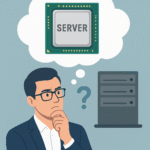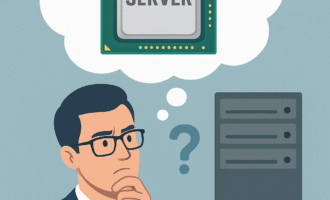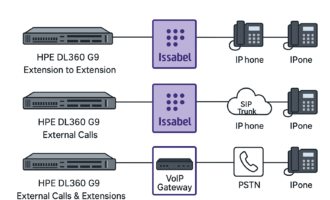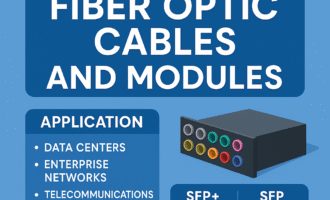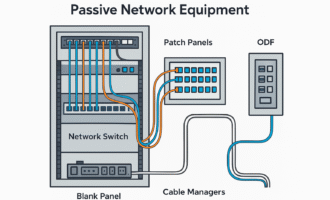نصب ESXI 8U3 روی سرور HPE
نرمافزار VMware ESXi 8.0 Update 3 یکی از پایدارترین و قدرتمندترین نسخههای هایپروایزر شرکت VMware است که برای اجرا روی سرورهای نسل جدیدی مثل HPE ProLiant DL380 G10 بهینهسازی شده. در این مقاله قصد داریم مراحل نصب این نسخه از ESXi را از دانلود تا آمادهسازی نهایی محیط مجازیسازی بررسی کنیم.
گام اول: دانلود فایل ISO
برای نصب، ابتدا نیاز به دریافت نسخه اختصاصی و بهینهشده برای سرورهای HPE دارید. این نسخه درایورهای موردنیاز سختافزارهای خاص HPE را به همراه دارد و از نظر پایداری گزینه بسیار مطمئنی است.
🔗 لینک دانلود ISO رسمی و بهینهشده:
دانلود VMware ESXi 8.0.3 – HPE Custom Image – June 2024
پس از دانلود فایل، آن را روی یک فلش USB یا DVD رایت کنید.
ابزار پیشنهادی برای ساخت USB قابل بوت:
VMware Workstation (برای نصب تستی)
گام دوم: پیکربندی اولیه سرور DL380 G10
قبل از نصب، بهتر است سرور خود را برای بوت از روی USB یا DVD آماده کنید:
روشن کردن سرور و فشردن کلید F9 برای ورود به System Utilities.
رفتن به مسیر System Configuration > BIOS/Platform Configuration (RBSU) > Boot Options.
تنظیم گزینه Boot Mode روی UEFI Mode.
در قسمت Boot Order، اولویت بوت را روی USB Key یا DVD-ROM قرار دهید.
ذخیره تنظیمات با کلید F10 و ریستارت سیستم.
گام سوم: شروع نصب ESXi 8.0 U3
پس از بوت شدن از روی USB/DVD، صفحه نصب VMware ESXi نمایش داده میشود.
گزینهی “ESXi-8.0.3-HPE Custom Image Installer” را انتخاب کنید و منتظر بارگذاری نصبگر بمانید.
پس از بارگذاری، با صفحهی خوشآمدگویی مواجه میشوید؛ کلید Enter را فشار دهید.
با پذیرش لایسنس (کلید F11) وارد مرحله انتخاب دیسک نصب شوید.
گام چهارم: انتخاب دیسک نصب
در این مرحله باید یکی از دیسکهای داخلی سرور را برای نصب انتخاب کنید.
نکته: اگر از RAID Controller استفاده میکنید، حتماً قبل از نصب، RAID دلخواه را با ابزار Intelligent Provisioning یا SSA پیکربندی کرده باشید.
دیسک موردنظر را انتخاب و کلید Enter را بزنید.
صفحه انتخاب کیبورد (پیشنهاد: English (US))، کلید Enter.
وارد کردن رمز عبور برای کاربر root (حداقل ۷ کاراکتر شامل عدد و حروف).
تأیید نصب با کلید F11.
گام پنجم: پایان نصب و ریبوت
پس از اتمام نصب:
پیام موفقیتآمیز بودن نصب نمایش داده میشود.
فلش یا DVD را از سیستم خارج کرده و کلید Enter را برای ریستارت بزنید.
گام ششم: پیکربندی اولیه ESXi از طریق DCUI
پس از ریستارت و بارگذاری ESXi:
صفحه Direct Console User Interface (DCUI) نمایش داده میشود.
کلید F2 را فشار دهید و با رمز root وارد شوید.
از بخش Configure Management Network، تنظیمات IP، Gateway، DNS و Hostname را انجام دهید.
با زدن کلید ESC تنظیمات را ذخیره کرده و در صورت نیاز ریبوت کنید.
گام هفتم: اتصال به محیط تحت وب ESXi
پس از پیکربندی IP:
از طریق مرورگر وارد آدرس IP سرور شوید، مثلاً:
https://192.168.1.100
با نام کاربری root و رمز عبوری که تعریف کردید، وارد شوید.
محیط مدیریت تحت وب ESXi قابل استفاده است و میتوانید ماشینهای مجازی خود را ایجاد و مدیریت کنید.
نکات تکمیلی
برای عملکرد بهتر، مطمئن شوید که Firmware سرور HPE DL380 G10 به آخرین نسخه بهروزرسانی شده باشد.
استفاده از HPE iLO برای مانیتورینگ و مدیریت راه دور توصیه میشود.
پیشنهاد میشود پس از نصب، نسخه رایگان VMware Tools را روی ماشینهای مجازی نصب نمایید.
نصب VMware ESXi 8.0 U3 روی سرور HPE DL380 G10 اگر با نسخه بهینهشده مخصوص HPE انجام شود، هم سادهتر است و هم سازگاری سختافزاری کاملتری فراهم میکند. این نصبگر شامل تمامی درایورهای کنترلر RAID، شبکه و استوریجهای HPE بوده و باعث میشود مراحل نصب بدون مشکل سختافزاری انجام شود.
🔧 اگر به دنبال تهیه سرورهای HPE DL380 G10 یا مشاوره در زمینه نصب و راهاندازی VMware هستید، تیم ما در ServerSwitch.ir آماده ارائه تجهیزات، راهکارها و خدمات تخصصی به شماست.